Outlook consente di inviare e ricevere messaggi di posta elettronica, gestire il calendario, archiviare nomi e numeri dei contatti e tenere traccia delle attività. Tuttavia, anche se si usa Outlook tutti i giorni, si potrebbero non conoscere alcune funzionalità interessanti che contribuiscono ad aumentare la produttività.
Ci si è dimenticati di allegare un file?
Outlook non può segnalare un'attività mai immessa o un appuntamento non annotato, ma può impedire di inviare un messaggio di posta elettronica senza un allegato. Se si compone un nuovo messaggio e si digita la parola allegato, quindi si prova a inviare il messaggio senza includere un allegato, Outlook può segnalare che ci si è dimenticati di allegare un file. È quindi possibile interrompere l'invio, allegare il file e quindi inviare il messaggio. Per informazioni su altre funzionalità avanzate per gli allegati, vedere Allegare file o inserire immagini nei messaggi di posta elettronica di Outlook.
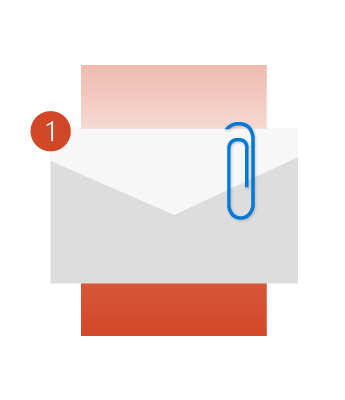
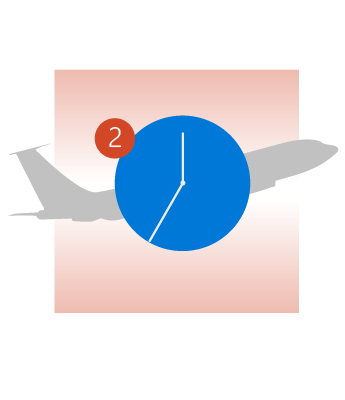
Non perdersi più un volo
Se si ricevono prenotazioni di voli, hotel o noleggio auto tramite posta elettronica, Outlook le aggiunge automaticamente al calendario insieme a gran parte delle informazioni associate, come i numeri di conferma o di tracciabilità e anche i collegamenti. Purtroppo Outlook non può ancora calcolare i tempi di viaggio verso l'aeroporto, quindi è consigliabile controllare la situazione del traffico prima di partire.
Leggere informazioni su come aggiungere automaticamente eventi relativi a viaggi e consegna di pacchi al calendario.
Rimanere concentrati e ignorare determinate conversazioni
Ti sei mai trovato in un thread di posta elettronica che vuoi ignorare? Se si lavora per un'azienda di grandi dimensioni, qualcuno potrebbe aggiungersi a una lista di distribuzione a tua insaputa. Per un aneddoto umoristico (e un po' doloroso) sull'esperienza di Microsoft in questa situazione, vedere il blog del team di Exchange. Invece di eliminare ogni singolo messaggio nel thread all'arrivo, è possibile ignorare l'intera conversazione. Tutti i messaggi della conversazione verranno spostati nella cartella Posta eliminata e i futuri messaggi della conversazione evitano completamente la posta in arrivo e passano direttamente alla cartella Posta eliminata. Servono altre informazioni? Vedere Ignorare tutti i messaggi di posta elettronica in una conversazione.
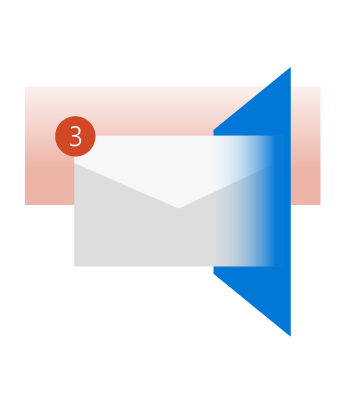
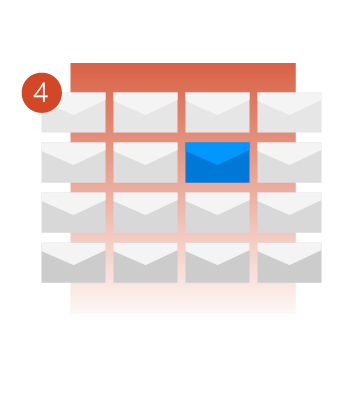
Individuare subito i messaggi importanti
A volte capita di aspettare un'offerta di lavoro, il codice di prevendita di un concerto o un documento legale del capo. Eppure, avendo anche del lavoro da fare, non si può continuare a guardare ininterrottamente l'elenco di messaggi di Outlook.
In questo caso, è possibile usare i nuovi avvisi di Outlook per ricevere una notifica ogni volta che un messaggio in arrivo soddisfa specifici criteri. Gli avvisi verranno visualizzati sopra qualsiasi altra applicazione aperta, così si avrà la certezza di individuare subito i messaggi in questione. Per altre informazioni sugli avvisi per i messaggi, vedere Attivare o disattivare gli avvisi per i nuovi messaggi.
Pulire una cartella
La posta in arrivo include più thread con decine o anche centinaia di messaggi? È molto probabile che molti di questi messaggi siano quasi duplicati di altri. Sono stati letti, sono state inviate le risposte, ma non sono mai stati eliminati.
È possibile usare il pulsante Pulisci per eliminare molti di questi messaggi, lasciando solo quelli da leggere o che contengono informazioni specifiche. Provare questa funzionalità per avvicinarsi all'obiettivo inbox zero. Per altre informazioni, vedere come pulire cartelle e conversazioni.
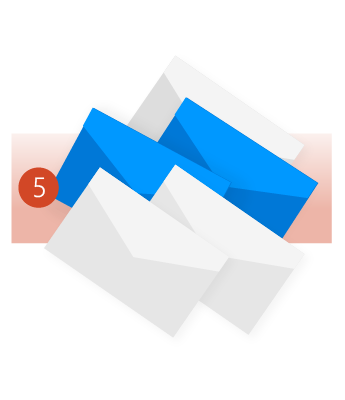
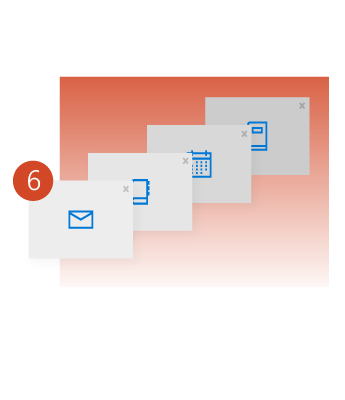
Aprire più finestre di Windows
È mai capitato di dover alternare spesso tra posta in arrivo e calendario o di volerli visualizzare affiancati? Per passare tra posta elettronica, persone, calendario, attività, note, cartelle, collegamenti e componenti aggiuntivi, basta selezionare il pulsante appropriato sul riquadro di spostamento. È semplice.
Se si vuole aprire una di queste opzioni in una nuova finestra di Outlook, fare clic con il pulsante destro del mouse sui pulsanti invece di fare clic o di selezionarli. Scegliere Apri in un'altra finestra.
Menzioni con @
A volte è necessario inviare un messaggio di posta elettronica a una decina di colleghi, anche se basta che rispondano solo un paio di loro. Si potrebbero usare effetti di testo come il grassetto e la sottolineatura, oltre a colori brillanti dei caratteri per evidenziarne i nomi. Adesso è disponibile un'altra opzione.
Digitare il simbolo @ seguito dal nome e succederanno diverse cose.
-
Il nome viene automaticamente aggiunto alla riga A del messaggio.
-
Il nome viene evidenziato nel corpo del messaggio.
-
Quando la persona riceve il messaggio nella sua posta in arrivo, vedrà il simbolo @ nell'elenco dei messaggi, a indicare che è stato menzionato per nome.
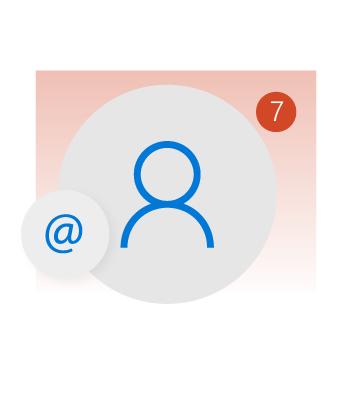
Si ha un suggerimento da condividere?
Una delle caratteristiche più interessanti di Outlook è il livello di capacità. Dalla gestione dei contatti alla creazione e assegnazione di attività, alla stampa di bellissime etichette postali e alla gestione della pianificazione digitale, Outlook può fare tutto. Siamo abbastanza sicuri che tu abbia i tuoi suggerimenti e trucchi da condividere con noi e con il resto del mondo. Lasciare un commento con la scelta dell'operazione più interessante che Outlook può eseguire.
Se si vuole aprire una di queste opzioni in una nuova finestra di Outlook, fare clic con il pulsante destro del mouse sui pulsanti invece di fare clic o di selezionarli. Scegliere Apri in un'altra finestra.










